KDC200シリーズとiPhoneとの設定方法が知りたいんだけど、どうすればいいんだろう?
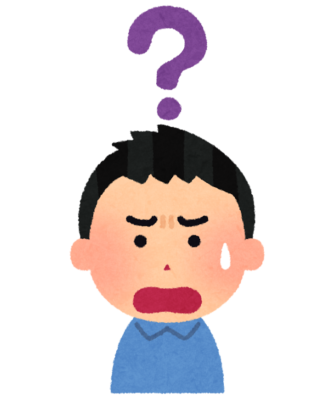
僕はiPhoneじゃないのでAndroidとの設定方法と、スキャンする時の音も消したいから教えてくれよぉ〜!!
こんな疑問にお答えします。
この記事の内容
- KDC200シリーズをiPhoneに設定する手順
- KDC200シリーズをAndroidに設定する手順
- KDC200シリーズのスキャン音を消す手順
- 設定後のおすすめな使い方
この記事の信頼性
- せどり歴は4年
- フリーランスのプロせどらーとして活動中
- 実績は月粗利で100万ほど稼いでます
KDC200シリーズを買ったものの、設定の方法がわからない方向けにiPhoneとAndroid両方への設定方法を手順に沿って解説します。
もしまだ買っていない方がいれば、こちらの記事でおすすめのKDCを紹介していますので参考にしてみてください。
-

-
せどり用バーコードリーダーKDCシリーズの解説【口コミ紹介あり】
続きを見る
今回はもう一歩踏み込み、設定した後に効率よくリサーチしていくためのおすすめな使い方も併せて紹介していきます。
設定方法に悩んでいる方は参考にしてみてください。
KDC200シリーズをiPhoneに設定する手順
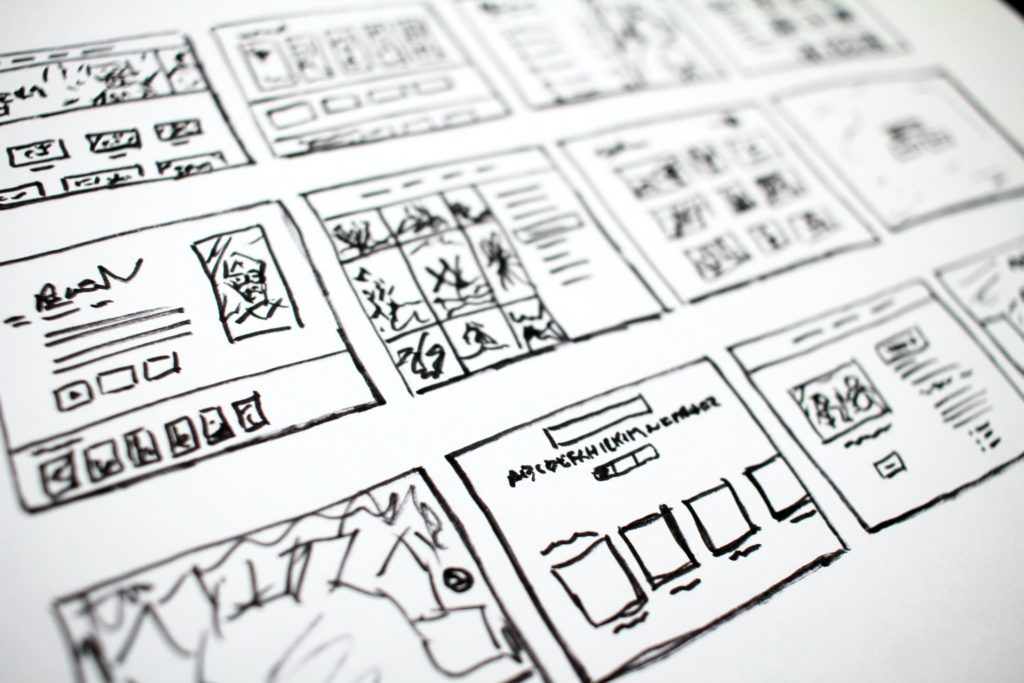
最初にKDC200の設定をし、その後iPhoneとの接続設定をします。
KDC200シリーズの初期設定
- 手順①:左側面にある上下ボタンを同時押ししてメニュを表示させる
- 手順②:下にスクロールして「Data Process」を選択(中央のボタンを押す)
- 手順③:「Weadge/Store」を選択
- 手順④:「Weadge only」を選択
- 手順⑤:下にスクロールし、「Save & Exit」を選択
- 手順⑥:さらに下にスクロールし、「Top Menu」を選択
- 手順⑦:「BT Config」を選択
- 手順⑧:「Connect Device」を選択
- 手順⑨:「HID iOS」を選択
- 手順⑩:「Save & Exit」を選択
iPhoneとの接続設定
- 手順①:TOP画面に戻り、「BT Service」を選択
- 手順②:「Pairing」を選択
- 手順③:「Pairing Started…」と表示される
※ この時、iPhoneのBluetooth受信はオンにしといてください。
- 手順④:「HID Connected」と表示されれば設定は完了
KDC200を使って検索する手順
- 手順①:iPhoneのBluetooth受信をオンにする
- 手順②:KDC200の左側面にある上のボタンを選択
- 手順③:「connecting…」と表示された後、「HID Connected」と表示されれば接続完了
- 手順④:検索アプリ(せどりすと・Ama-codeなど)を起動
- 手順⑤:商品にあるバーコードにKDC200のビームを飛ばす(中央のボタンを押す)
これでアプリにデータが飛んで読み込まれれば完璧です。
KDC200シリーズをAndroidに設定する手順

iPhoneの時とほぼ一緒ですが、接続するだけでは使えないので最初はちょっとめんどいかもです。
ただ、1回やればもう2度とやることはないので手順通りに進めていきましょう。
KDC200の初期設定
- 手順①:左側面にある上下ボタンを同時押ししてメニュを表示させる
- 手順②:下にスクロールして「Data Process」を選択(中央のボタンを押す)
- 手順③:「Weadge/Store」を選択
- 手順④:「Weadge only」を選択
- 手順⑤:下にスクロールし、「Save & Exit」を選択
- 手順⑥:さらに下にスクロールし、「Top Menu」を選択
- 手順⑦:「BT Config」を選択
- 手順⑧:「Connect Device」を選択
- 手順⑨:「※SPP」を選択
- 手順⑩:「Save & Exit」を選択
せどろいど(アプリ)の設定
- 手順①:せどろいどマークをタップし、「設定」を選択
- 手順②:「Bluetooth SPP接続設定」をタップ
- 手順③:「SPP接続を利用する」と「自動再接続」にチェックを入れる
Androidの設定
- 手順①:「無線とネットワーク」から「Bluetooth」を選択し、「KDC200」が表示されたらタップする
KDC200とAndroidとの接続設定
- 手順①:TOP画面に戻り、「BT Service」を選択
- 手順②:「Pairing」を選択
- 手順③:「Pairing Started…」と表示される
- 手順④:「HID Connected」と表示されれば接続は完了
これでKDC200とAndroidの設定は完了しました。
あとは「アプリとの連携」と「日本語検索の設定」が必要になります。
以下の手順で進めていってください。
アプリとの連携
- 手順①:Playストアから「KTSync」をダウンロード(無料)して開く
- 手順②:メニューボタンをタップ
- 手順③:設定をタップ
- 手順④:接続されているKDC200をタップ
- 手順⑤:「Connected」と表示されればOK
- 手順⑥:ホームボタンで戻る
※ ここでKTSyncを起動したままにしておかないと、バーコードを読んでもせどろいどにデータが飛びません。必ずホームボタンで戻るようにしてください。
日本語検索の設定
- 手順①:ホーム画面より、「設定」をタップ
- 手順②:「言語とキーボード」をタップ
- 手順③:「KTSync Keyboard」をタップ
- 手順④:「OK」をタップし、完了
KDC200シリーズのスキャン音を消す手順
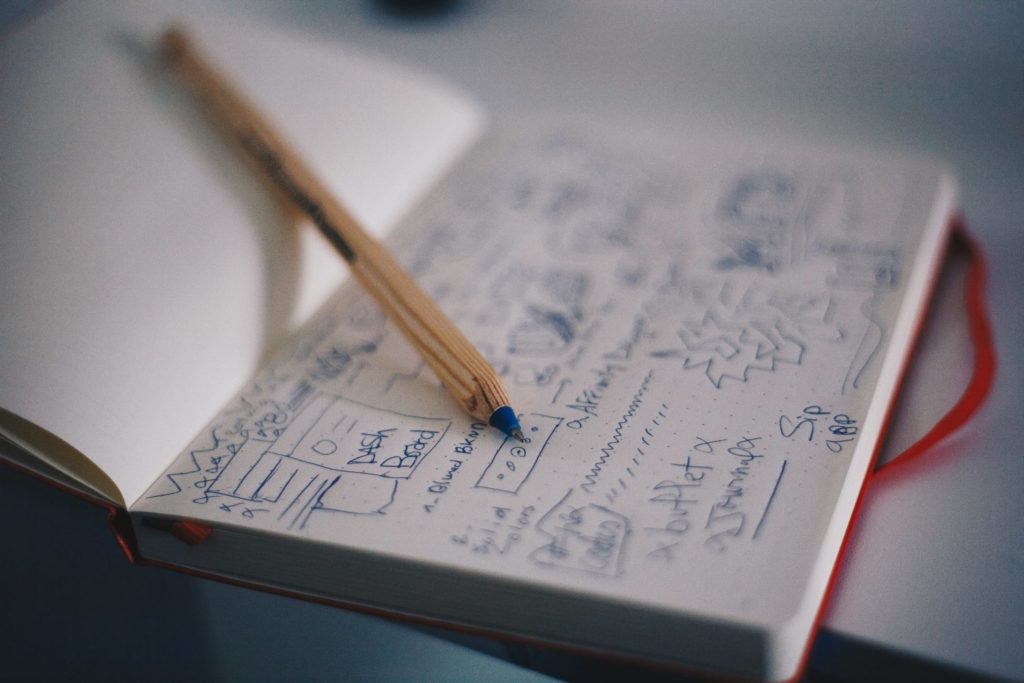
このままだと商品にビームを当てて読み込んだ時に音がなります。
お客さんや店員さんに不審がられてもいけないので音は消しておきましょう。
- 手順①:ホーム画面より、「System Config」を選択
- 手順②:「Beep Alert」を選択
- 手順③:「Beep Sound」を選択
- 手順④:「Disable」を選択
- 手順⑤:「Save & Exit」を選択して完了
設定後のおすすめな使い方

KDC200とスマホとの設定が終わり、これからお店に行くわけですが、その時におすすめな使い方を紹介します。
イヤホンと接続し、音声だけで仕入れ判断ができる
せどりすとプレミアムのサービスで「音声読み上げ機能」があり、これを利用することでリサーチをさらに効率化することができます。
イヤホンを使った仕入れ判断の具体例
具体例は次の通り。
商品を読み込むと、その商品の手数料を引いた後の金額が音声で案内されます。
【読み上げられた金額 > 仕入値】の場合、利益が出そうなので深掘りしていきます。
逆に【読み上げられた金額 < 仕入値】だったら利益が出ませんのでスマホを見ることなくスルーして次の商品に進めるわけです。
イヤホンを使った仕入れ判断のメリット
こうすることで、次のようなメリットが得られます。
- 無駄な商品をリサーチする時間の節約
- スマホの電気代節約
- お店での自然な振る舞い
- 検索スピードアップ
- 利益商品を効率的に発見
イヤホンを使った仕入れ判断のデメリット
もちろん、デメリットもあります。
それがこちら。
- 瞬間の相場しかわからないので利益商品を見逃す可能性がある
- 設定がめんどくさい
- 充電や準備するのがめんどくさい
- そもそも装着するのがめんどくさい
商品の相場が「たまたま一時的に下がっていた」場合はスルーしてしまうので見逃してしまいます。
ただ対策があって、「利益が出そうな商品」はもちろん深掘りするのですが、これに加えて「惜しい」と思える商品も深掘りしてみることです。
これで結構取りこぼしを防げますのでやってみてください。
おすすめしている私はほとんど使っていない事実
あとはそもそも論になるのですが、イヤホンつけるのがうざったいとか、いろんなアイテム装着するのが嫌だ問い方にはおすすめしません。
事実、私もイヤホン持ってますが付けるの好きじゃないので今はほとんど使ってません。
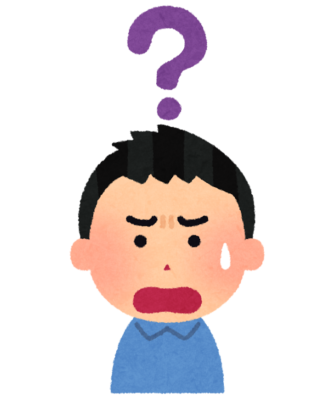
こう言われるかもしれませんが、ただ効率的なのは事実なので初心者の方にはおすすめです。
ある程度せどりがうまくなってくると、商品のリサーチはピンポイントで行うことが多くなってきます。そこでイヤホンは特に必要ないので使っていないわけです。
一応、おすすめをこちらの貼っておきます。
気になる方はチェックしてみてください。
以上が「KDCシリーズをスマホに設定する手順」とその後のおすすめな使い方になります。
それではまた^^

